标签:
a) 安装好toolchain (arm-linux-gcc-4.5.1-v6-vfp-20120301.tgz)并设置好
环境变量PATH,保证可以正常使用。
b) 解压 uboot_tiny4412-20130729.tgz 并进入相应的目录
tar xzf uboot_tiny4412-20130729.tgz
c) 配置 uboot 并编译
cd uboot_tiny4412
make tiny4412_config
make
d) 编译 用于生成bl2 的工具
make -C sd_fuse
或者
cd sd_fuse; make
-----------------------------------------------------
a) 先准备一张4G或以上的SDHC卡
注意:该卡的已有数据将会被破坏,因此请先对SD卡上的数据进行备份。
b) fusing SD card
假设SD卡已被PC Linux识别为/dev/sdb, 以root用户运行以下命令即可:
cd sd_fuse/tiny4412
./sd_fusing.sh /dev/sdb
-----------------------------------------------------
a) 将已经制作好的SD卡插到 Tiny4412 板上,拨动S2切换到SDBOOT,同时连接
串口线到PC且假设已经准备好。
b) 开发板加电,然后在串口控制台(如minicom),按任意键进入uboot 命令行模式
c) 对SD卡进行分区
输入以下uboot命令即可对SD卡进行分区:
fdisk -c 0 320 806 518 fdisk -c 0 320 2057 520
重新分区后,可重新格式化FAT分区
fatformat mmc 0:1
d) 进入fastboot模式以烧写Android
使用USB线连接Tiny4412的MICRO_USB口到PC,然后输入以下uboot命令:
fastboot
e) 烧写 Android 到SD卡
首先请准备好Android image,包括: zImage, ramdisk-u.img, system.img
在PC端输入以下命令进行烧写:
fastboot flash kernel zImage (烧写kernel)
fastboot -w (格式化userdata和cache)
fastboot flash ramdisk ramdisk-u.img (烧写ramdisk)
fastboot flash system system.img (烧写system)
f) 也可以在PC端通过fastboot烧写uboot到SD卡
先手动生成bl2.bin
cd sd_fuse/tiny4412
../mkbl2 ../../u-boot.bin bl2.bin 14336
然后输入以下命令:
fastboot flash fwbl1 E4412_N.bl1.bin
fastboot flash bl2 bl2.bin
fastboot flash bootloader ../../u-boot.bin
fastboot flash tzsw E4412_tzsw.bin
-----------------------------------------------------
a) 如果是使用HD700,则烧写完成后直接重启Tiny4412 即可自动启动 Android
b) 如果是使用S700,则需要在uboot上设置kernel命令行参数:
setenv bootargs console=ttySAC0,115200n8 androidboot.console=ttySAC0 lcd=S700
saveenv
然后重启Tiny4412即可。
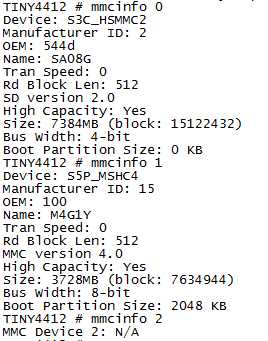
因为我的SD卡是8G的,Tiny4412板载的eMMC是4G的,所以可以看出 mmc 0就是我们的SD卡,mmc 1就是板载eMMC
在Uboot中可以通过fdisk命令来查看MMC设备的分区信息,以及对MMC设备进行分区,使用方法如下:

①其中fdisk -p 加上设备编号用来查看设备的分区信息
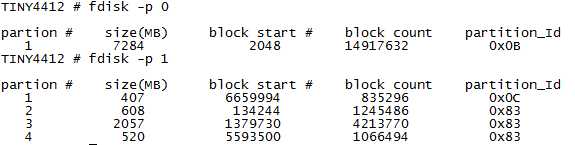
其中设备1的的分区信息是友善的SuperBoot对设备进行的分区
②fdisk -c <device_num> [<sys.part size(MB)> <user data part size> <cache part size>]
我们还可以通过上面的命令对MMC设备进行分区,例如
fdisk -c 0 320 806 518
通过fdisk命令的帮助手册,可以看出,上面的命令的含义是对MMC 0设备(即我们的SD卡)进行分区
分别指定了system分区、userdata分区以及cache分区的大小
对比SuperBoot对MMC1的分区信息
system:608 userdata:2057 cache :520
所以可以仿照它对MMC0进行分区
fdisk -c 0 608 2057 520
分区完成后,可以使用fatformat命令重新格式化FAT分区
命令的使用方法为

这句话意思是对mmc 第 dev 号设备的第part分区作fat格式化
例如:fatformat mmc 0:1
则是对mmc 的第 0 号设备(我们的SD卡)的第一个分区作fat格式化
标签:
原文地址:http://www.cnblogs.com/CoderTian/p/5935363.html